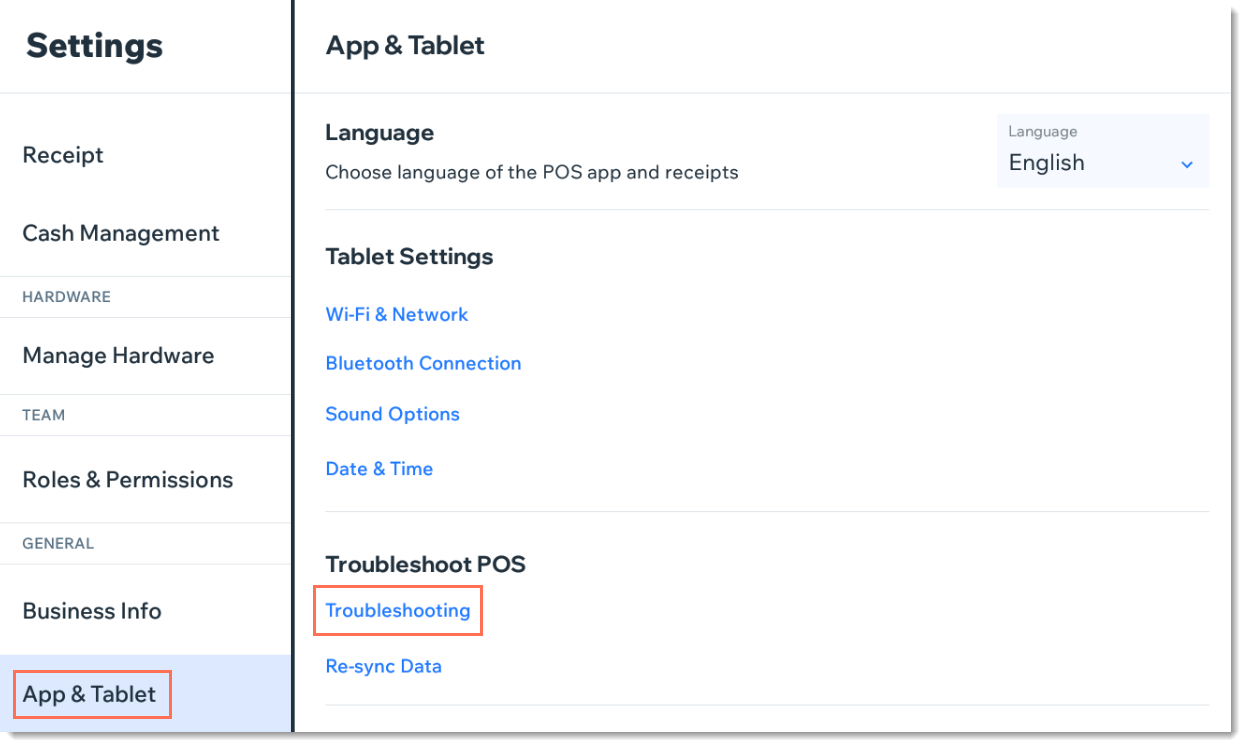Wix POS Register solucionar problemas con la tableta HP
2 min
Importante:
- Este artículo trata sobre la caja registradora Wix POS Register para negocios físicos.
- Ya no es posible comprar la tableta HP
Hay una serie de mensajes de error que pueden aparecer al usar la tableta POS de HP.
Consulta la tabla a continuación para saber cómo resolver el error específico que ves.
Para solucionar problemas de la tableta POS de HP:
Error | Solución |
|---|---|
Fallos de sincronización: productos, ventas, Clientes y catálogo  | Soluciones: * Pulsa Actualizar para volver a intentarlo. * Si falta el botón Actualizar, tira de la pantalla hacia abajo para actualizar. Si la tableta aún no funciona: 1. Pulsa Ajustes. 2. Pulsa App y tableta. 3. Limpia la caché del catálogo. |
Problemas de Internet  | Solución: Para verificar que la red wifi de tu tienda esté funcionando, pulsa Abrir ajustes de Internet en la ventana emergente del punto de venta y verifica que la tableta esté conectada a Internet. |
Obteniendo tus datos ...  | Solución: Espera unos minutos a que la aplicación cargue la información de tu tienda. |
La app POS falló  | Soluciones: * Pulsa el botón Reiniciar la app del POS. * Busca actualizaciones. Instala las actualizaciones si están disponibles. * Reinicia la tableta manualmente. |
Consejo:
También puedes acceder a la ayuda y a la información para solucionar problemas en la tableta. Pulsa el icono Menú  en la parte inferior izquierda y luego pulsa Ajustes. Desplázate hacia abajo hasta App y tableta y selecciona Solucionar problemas.
en la parte inferior izquierda y luego pulsa Ajustes. Desplázate hacia abajo hasta App y tableta y selecciona Solucionar problemas.
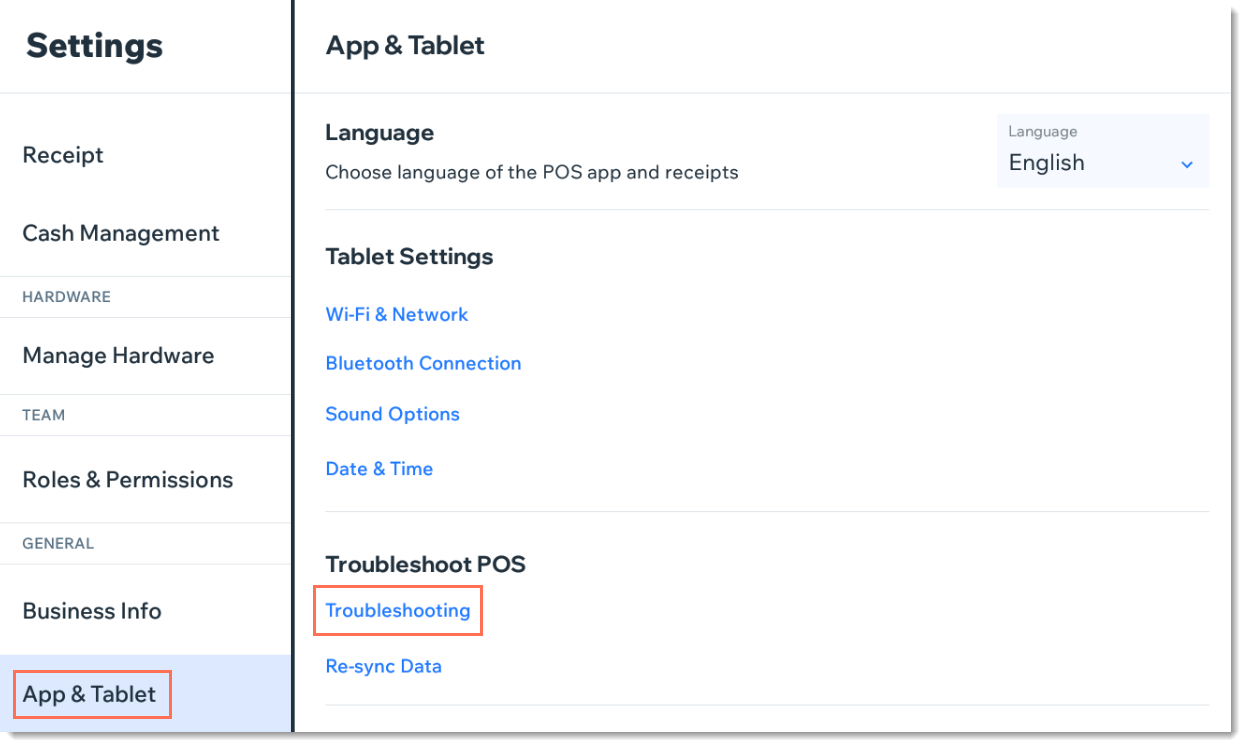
 en la parte inferior izquierda y luego pulsa Ajustes. Desplázate hacia abajo hasta App y tableta y selecciona Solucionar problemas.
en la parte inferior izquierda y luego pulsa Ajustes. Desplázate hacia abajo hasta App y tableta y selecciona Solucionar problemas.